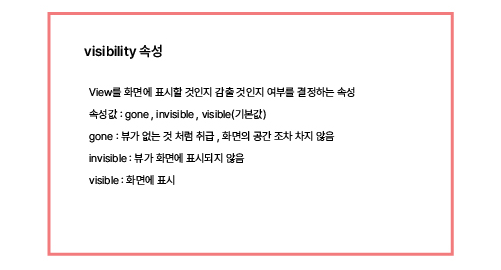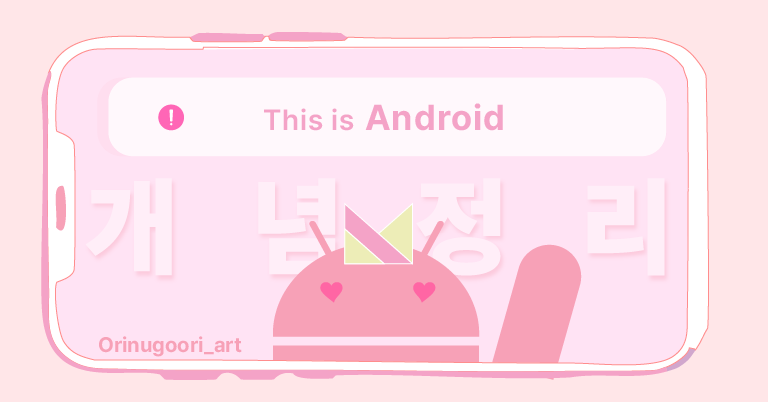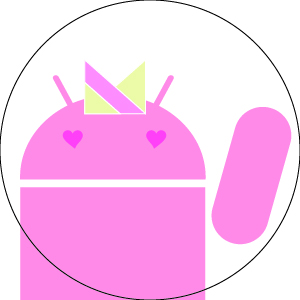Frame Layout (프레임 레이아웃)
안드로이드에서 가장 간단한 레이아웃 중 하나
자식 뷰들을 쌓는(Stack) 방식으로 배치한다.
액자(Frame) 처럼 화면에 표시될 View를 바꿔가면서 표시하기 위해 사용한다.
특징
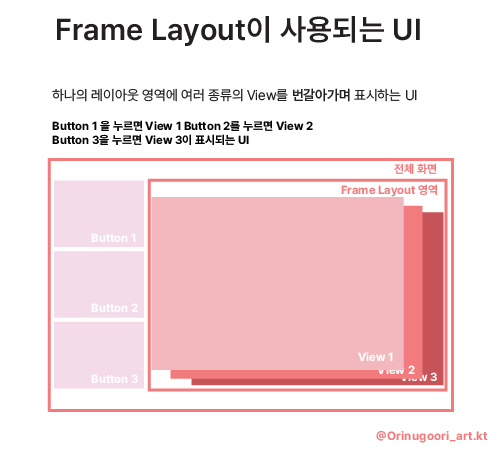
- 안드로이드에서는 여러뷰를 동시에 표시해야하는 명확한 의도가 없는 한, FrameLayout이
하나의 자식뷰 위젯을 표시하게 만들도록 권고한다 - 여러개의 자식 뷰를 추가하면 앞에 표시되는 뷰가 뒤에 있는 뷰 위에 쌓이게 된다.
기본원칙
- 프레임 레이아웃의
layout_width와layout_height값이wrap_content인 경우
자신이 가진 가장 큰 뷰 위젯의 크기에 맞춰진다.

- 프레임 레이아웃에 추가된 자식뷰 위젯은 따로 위치를 지정해주지 않으면 Left, Top에 위치한다.

프레임 레이아웃의 고유 속성 (Attributes)
프레임 레이아웃은 단 한개의 고유 속성만 가지고 있다.
measureAllChildren
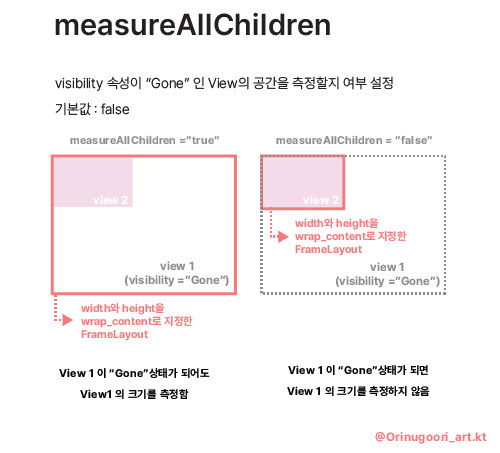
measureAllChildren의 속성값을 "true"로 설정하면 Visibility 속성이 "Gone"인 자식뷰의 크기를 측정한다.
예시처럼 Frame Layout의 높이/넓이를 wrap_content 로 설정해 놓았을 때
View 1의 크기가 제일 컸다면, View1의 크기에 Frame Layout의 크기가 맞춰지는데,
measureAllChildren 값을 "true"로 설정하면
-> View 1의 Visibility 가 "Gone"으로 바뀌었을때 View 1의 크기를 그대로 유지하고
measureAllChildren 값을 "false"로 설정하면
-> View 1의 Visibility 가 "Gone"으로 바뀌었을때 Frame Layout의 크기가 View 2 에 맞춰진다.
자식뷰 위젯의 위치조절
gravity 속성으로 조절
Frame Layout 에서 자식 뷰 위젯의 위치를 조절하기 위해서 gravity 속성을 사용한다.
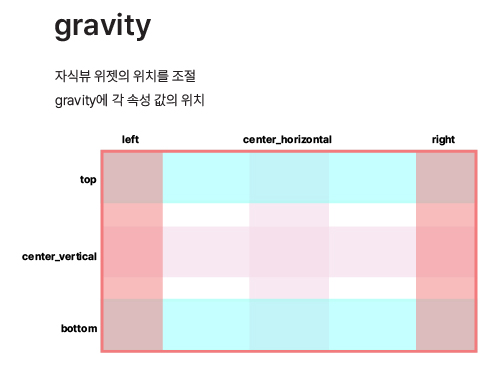
해당 이미지는 각 속성값이 가리키는 위치를 나타낸 것이다.
- 왼쪽 / 오른쪽 -> left / right
- 위 / 아래 -> top / bottom
- 세로축 가운데 / 가로축 가운데 center_vertical / center_horizontal
- 정 가운데 -> center

해당 이미지는 위에서 보여준 gravity 속성들을 사용했을 때
Frame Layout에서 자식뷰의 위치가 어떻게 되는지 보여주기 위한 예시이다.
Frame Layout에 표시될 자식 뷰 변경
Frame Layout의 특징 부분에서 언급했듯이 특별한 의도가 없다면 프레임 레이아웃에는 한번에 한가지의 뷰만 표시되는것이 권장 되는데, 프레임 레이아웃에 여러개의 자식뷰를 쌓아서 배치는 해두고, 그 중 특정 조건이나 시간에 따라 한가지가 보이도록 하는 방식으로 주로 사용하게 된다.
표시될 자식뷰를 설정하는 두가지 방법이 있다.
1. 프레임레이아웃이 무조건 하나의 자식뷰만 가지도록 만드는 방법
2. 프레임 레이아웃의 자식뷰들의 visibility 속성 활용하는 방법
1. 무조건 하나의 자식뷰만 가지도록 만들기
addView() removeView() 함수를 사용하는 방법이다.
이 방법은 해당 함수들을 사용해서 Frame Layout이 하나의 자식뷰를 가지도록 만드는 방식으로 표시될 자식뷰를 설정한다.
addVIew() 함수 설명
- Frame Layout에 View를 추가하는 함수
- addView()를 사용해서 뷰를 추가하면 마지막으로 추가된 뷰가 Frame Layout의 전면에 표시된다.
removeView() 함수 설명
- Frame Layout에 View를 삭제하는 함수
- removeView()를 사용해서 뷰를 삭제하면 해당 뷰가 화면에서 사라지고 아래에 있는 뷰가 표시된다.
2. Visibility 속성 활용하기
xml에서 레이아웃 파일을 작성할 때 Frame Layout 의 자식 뷰 중 화면에 표시할 뷰의 Visibility 값만 "visible"로 설정하고, 나머지는 "invisible"로 설정하는 방법이다.